

作者: Adela D. Louie, 最新更新: 2024年3月13日
您准备好捕捉那些永恒的时刻或制作引人入胜的内容了吗?无需再寻找了!这篇文章将揭示如何 录制网络摄像头 Windows 10,将您的计算机转变为高效的讲故事工具。如果您是虚拟会议专家或只是对保存记忆感兴趣,我们可以满足您所需的一切。
探索一套简单的说明、强烈推荐的设备和专业建议,以保证您的录音质量。抓住机会加入我们的行列,解锁您的 Windows 10 智能手机的全部功能,增强您的网络摄像头体验!寻找 最适合您的 Windows 计算机的录音机!
第 1 部分. 如何录制 Windows 5 网络摄像头的 10 种常见方法第2部分。在Windows 10/11上录制网络摄像头的必备工具 - FoneDog Screen Recorder第 3 部分. 在 Windows 上捕获网络摄像头的常见问题解答结论
在下面的部分中,我们将为您提供五种不同的方法来捕获视频,例如在运行的计算机上使用网络摄像头设备 窗户10. 在下面查看它们:
要以最直接的方式记录网络摄像头镜头,可以使用 Windows 内置的相机应用程序。此功能已预装在您的 Windows 个人计算机上,只要您连接任何相机即可使用。要在您的 PC 上开始网络摄像头视频录制,请按照下列步骤操作:
Window 和 S 键,然后输入术语“相机".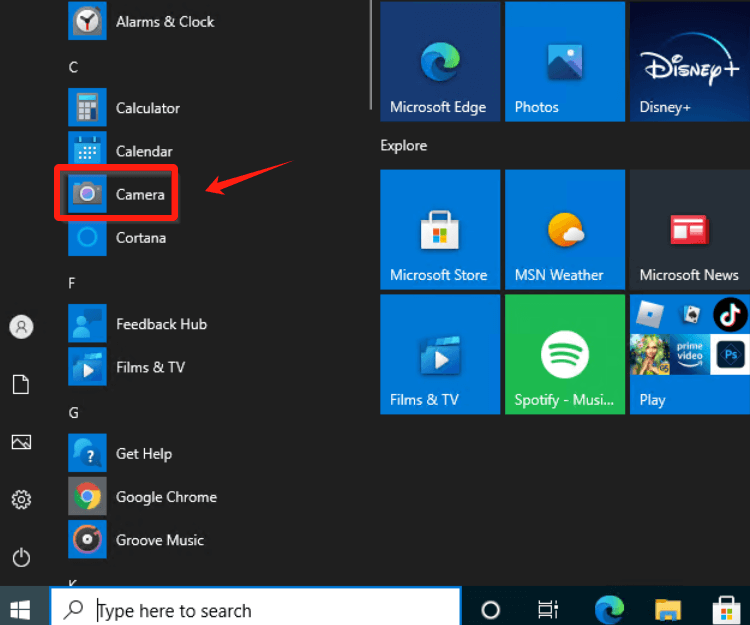
尽管相机应用程序为快速、简单的网络摄像头录制提供了方便的选项,但需要对捕获进行更多控制的用户可能会选择使用专门的屏幕录制软件。
如果您希望避免安装离线应用程序,请选择 在线网络摄像头录像机。有许多基于网络的工具可以使用网络摄像头进行录制,在本例中我们将重点介绍 Webcamera.io。
这种基于互联网的解决方案使您能够直接从浏览器捕获视频和拍照。完成录制后,您可以方便地将文件导出到您的计算机, Google Drive或Dropbox。
Xbox Game Bar 集成到 Windows 10 中,拥有原生视频录制工具。在与 Windows 10 兼容的笔记本电脑上选择这种内置录制功能是屏幕捕获的主要方法。由于它是预安装的程序,因此可以减轻对数据隐私的担忧,从而确保安全捕获高质量的屏幕录制内容。
Windows 徽标键与 Alt 键和 R 键。Windows 徽标键与字母结合 G.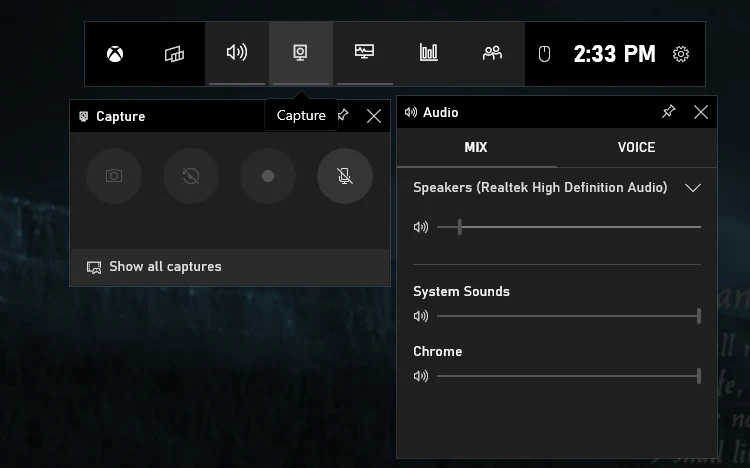
微软最近推出了 Clipchamp,这是对其产品系列的创新改进。该程序充当视频制作器和屏幕录像机,并且默认包含在 Windows 11 中。Windows 10 用户可以从 Microsoft Store 获取它。
它的魅力在于现代而时尚的界面,以及有价值的编辑和录制功能。要获取录制的网络摄像头视频,请按照以下步骤利用其摄像头捕获功能:
OBS Studios 是一个在流媒体、视频内容创作者、会议组织者和从事各种视频相关任务的个人中广泛使用的平台。值得注意的是,它是 Windows 10 和 Windows 11 最受欢迎的免费网络摄像头录制软件选项之一。
它提供卓越的灵活性,允许无缝管理多个摄像机和不同的视频源。以下是启动网络摄像头录制的分步指南:
FoneDog 屏幕录像机 似乎是在 Windows 10 或 Window 11 上捕获网络摄像头镜头的必备应用程序,提供流畅、简单的界面。该多功能程序超越了传统的屏幕录制功能,提供了一个综合平台,可以通过各种高级功能方便地捕获网络摄像头镜头。
免费下载
对于Windows
免费下载
对于普通 Mac
免费下载
对于 M1、M2、M3
要在 Windows 10 上使用 FoneDog Screen Recorder 从相机捕获视频,请遵循以下说明:
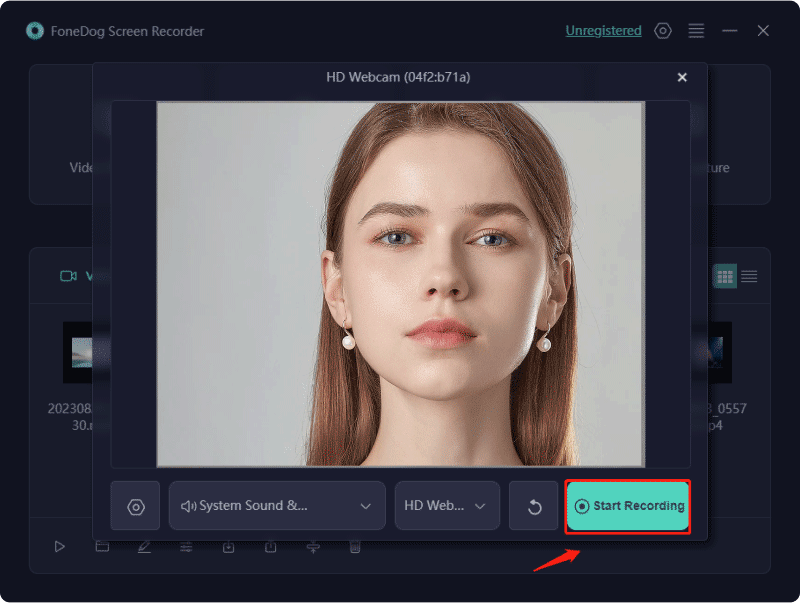
总结一下,要精通 Windows 10 上的网络摄像头录制 提高艺术表达和人际互动。无论是出于内容生产的目的,还是为了保存记忆的目的,诸如此类的工具的利用 FoneDog 屏幕录像机 简化流程。通过提供直观的界面和强大的功能,利用相机的全部功能变得越来越方便。立即增强您的数字叙事技能!
发表评论
评论
热门文章
/
有趣乏味
/
简单困难
谢谢! 这是您的选择:
Excellent
评分: 4.6 / 5 (基于 74 评级)